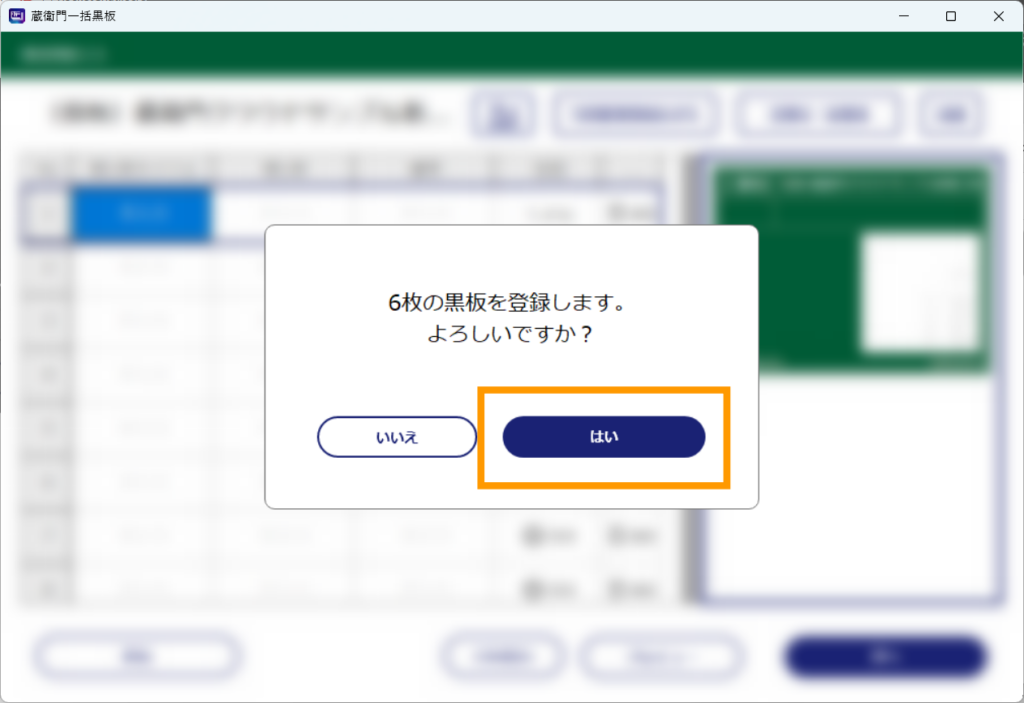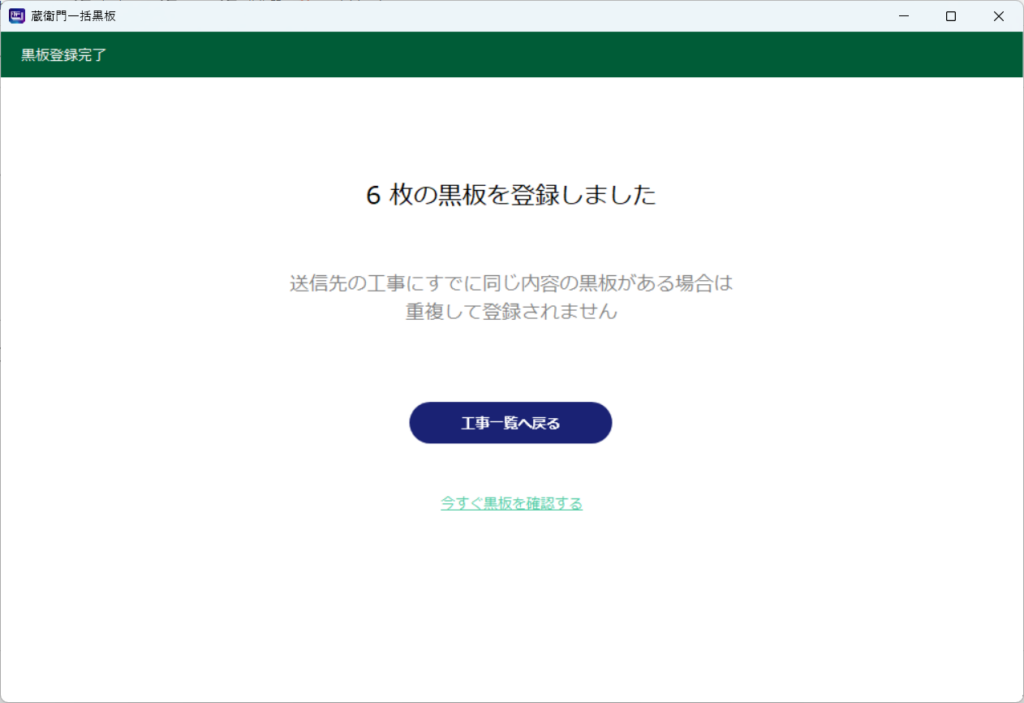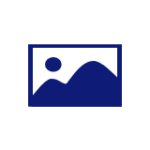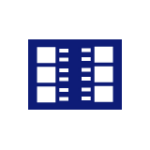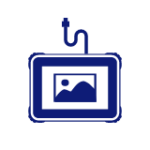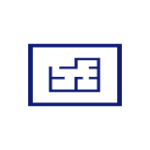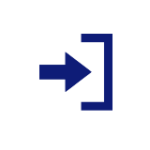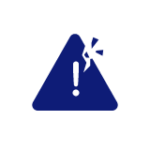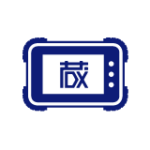『蔵衛門一括黒板』にて豆図を挿入する方法をご紹介します。
| 操作方法 |
■豆図を1枚ずつ登録する場合
1.『蔵衛門一括黒板』を開き、豆図を挿入したい工事を選択したあと、「新規作成」をクリックします。

2.任意の黒板を選択し、「次へ」をクリックします。
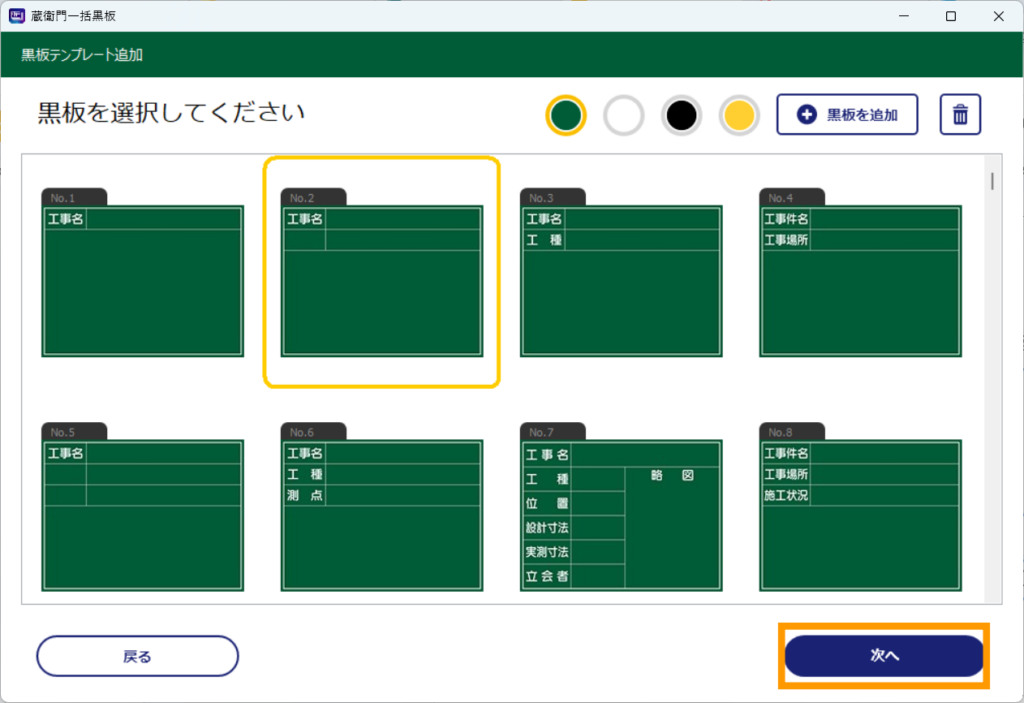
3.黒板情報の入力画面が表示されますので、「豆図」欄の「追加」をクリックします。画像選択画面が表示されますので、挿入したい豆図の画像を選び、「開く」をクリックすると豆図が挿入されます。
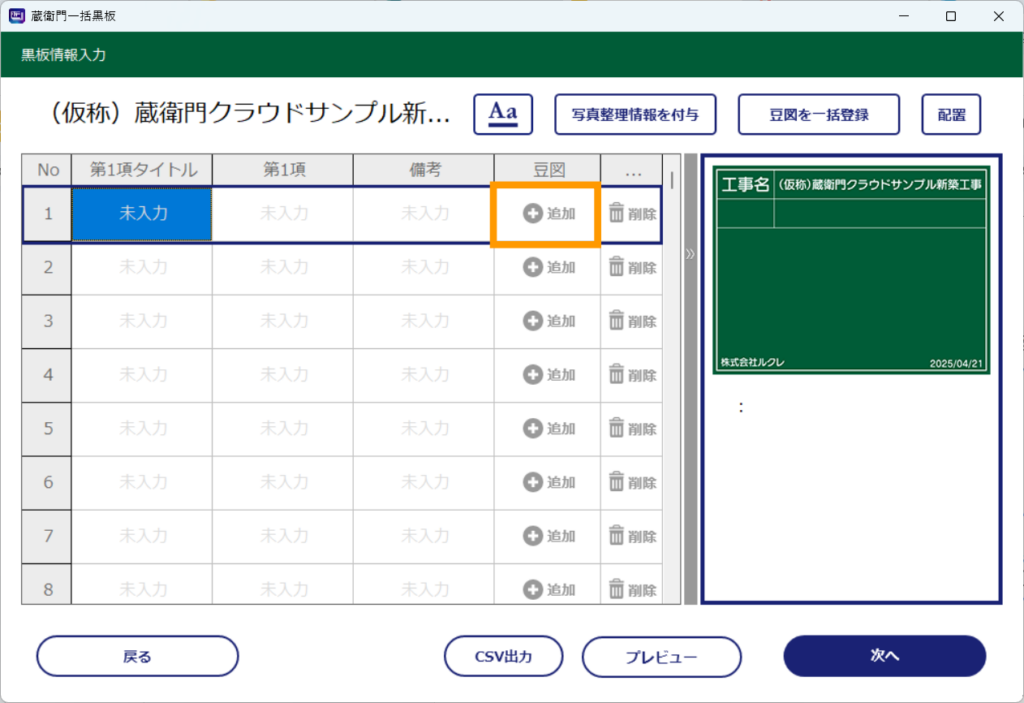
4.豆図の配置を変更したい場合は、「配置」をクリックします。
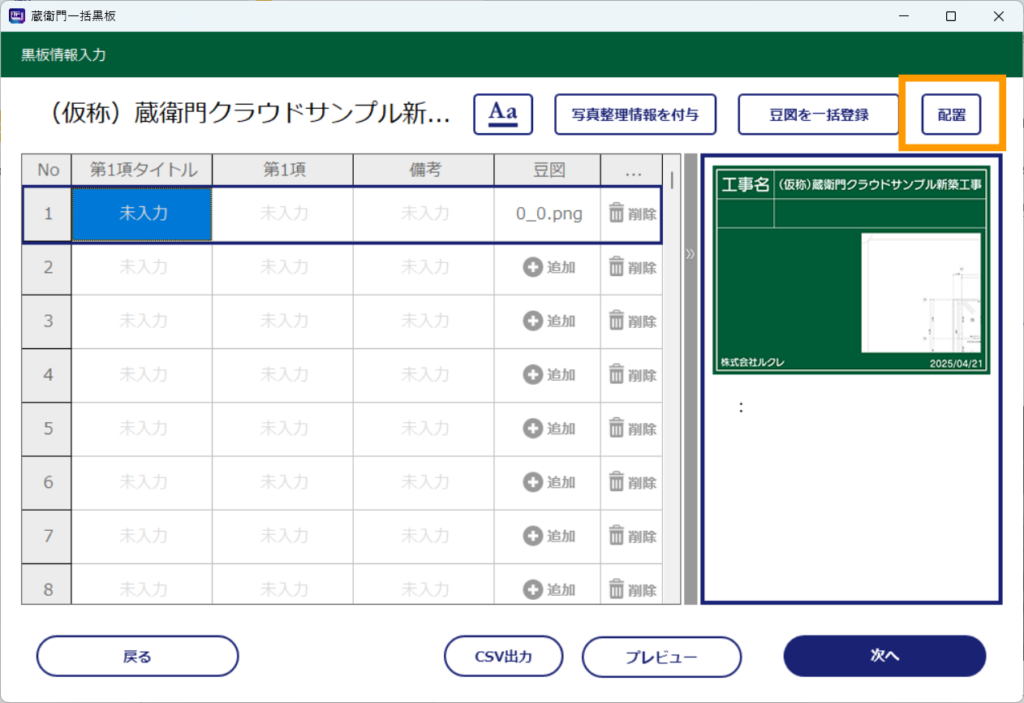
任意のサイズや配置に変更して「OK」をクリックします。
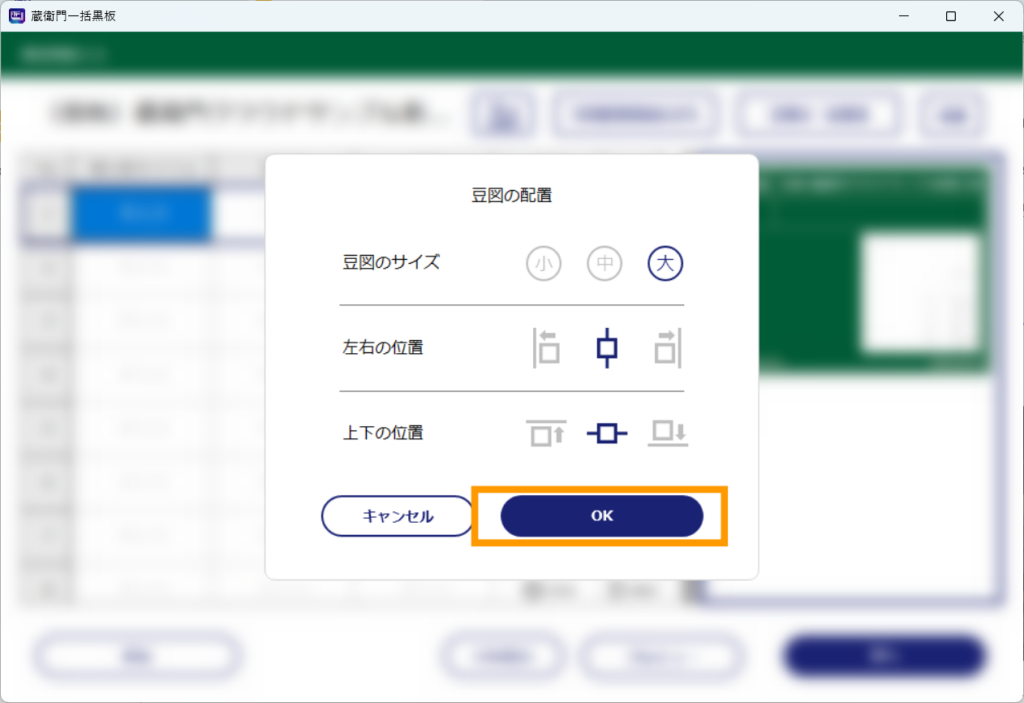
5.豆図の配置が変更されます。黒板の内容に誤りがないかをご確認のうえ、「次へ」をクリックします。
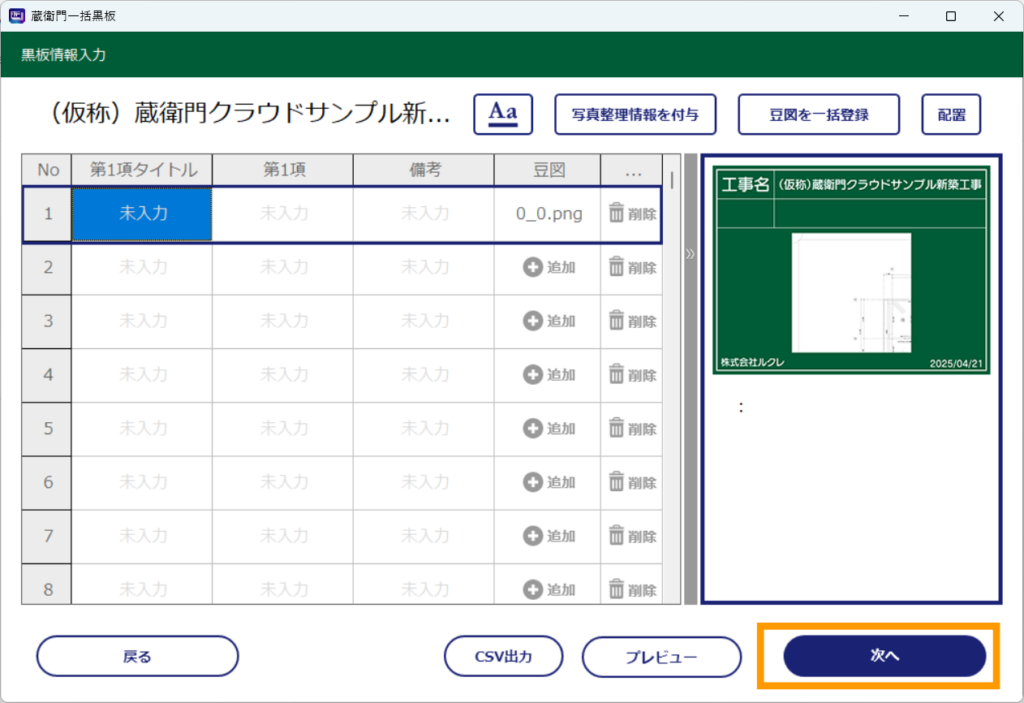
6.「はい」をクリックすると、画面が切り替わり「〇枚の黒板を登録しました」と表示されます。
※この画面になるまで登録は完了していませんので、ご注意ください。
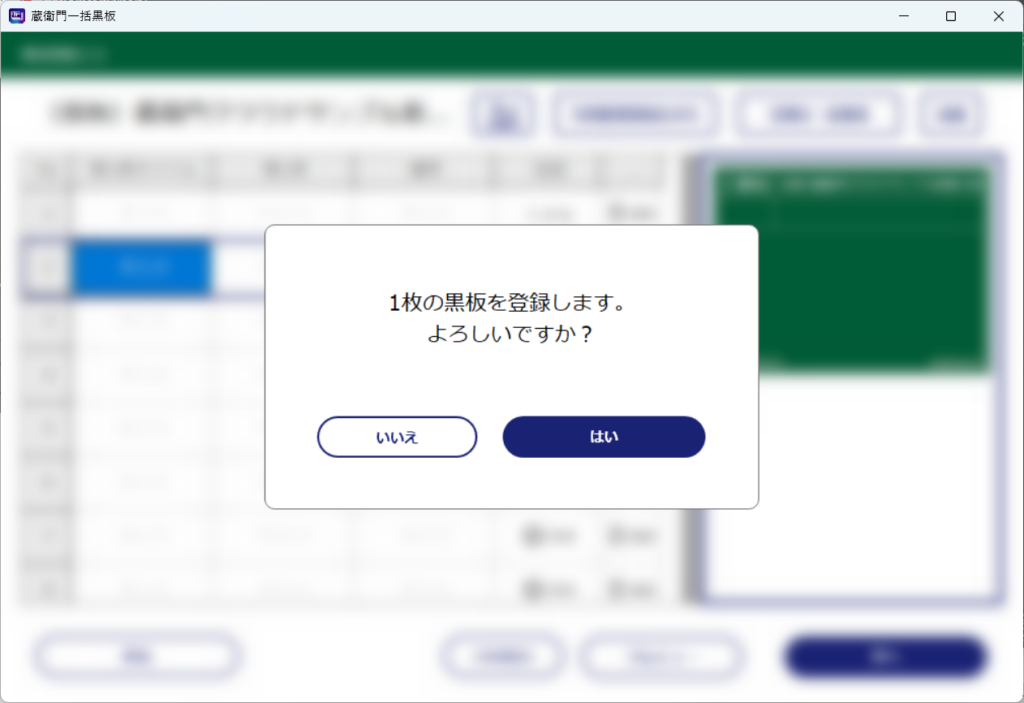

■豆図を一括で登録する場合
1.「豆図を一括登録」をクリックします。
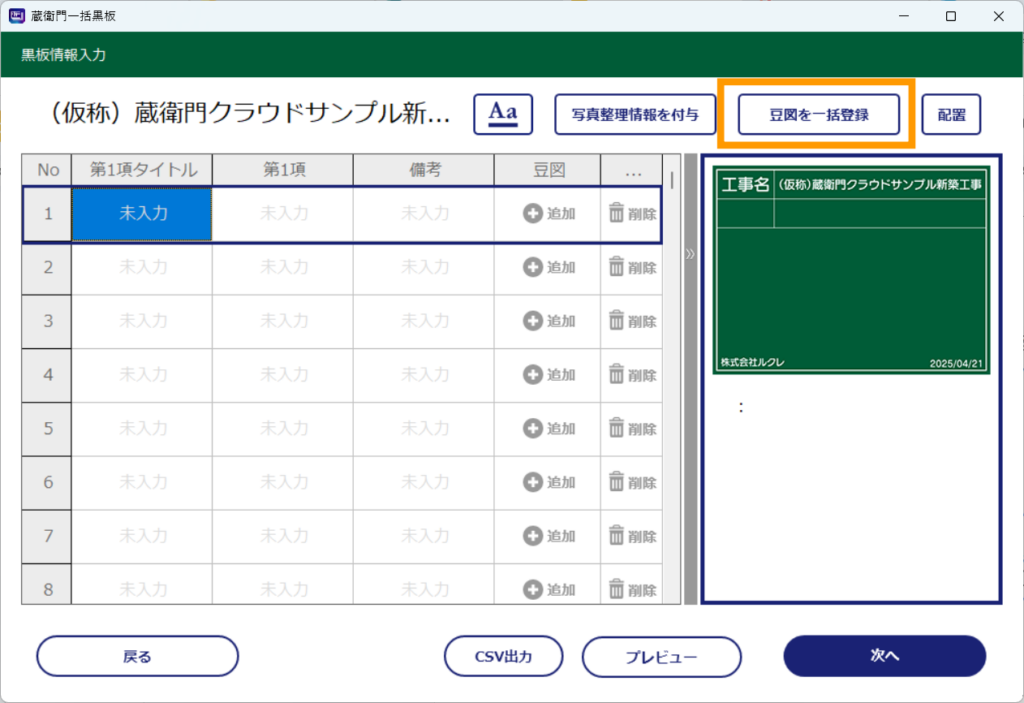
2.「ファイルをドラッグ&ドロップ」または「フォルダを選択」の画面が表示されます。いずれかの方法でファイルを取り込むことで、一括登録が可能です。
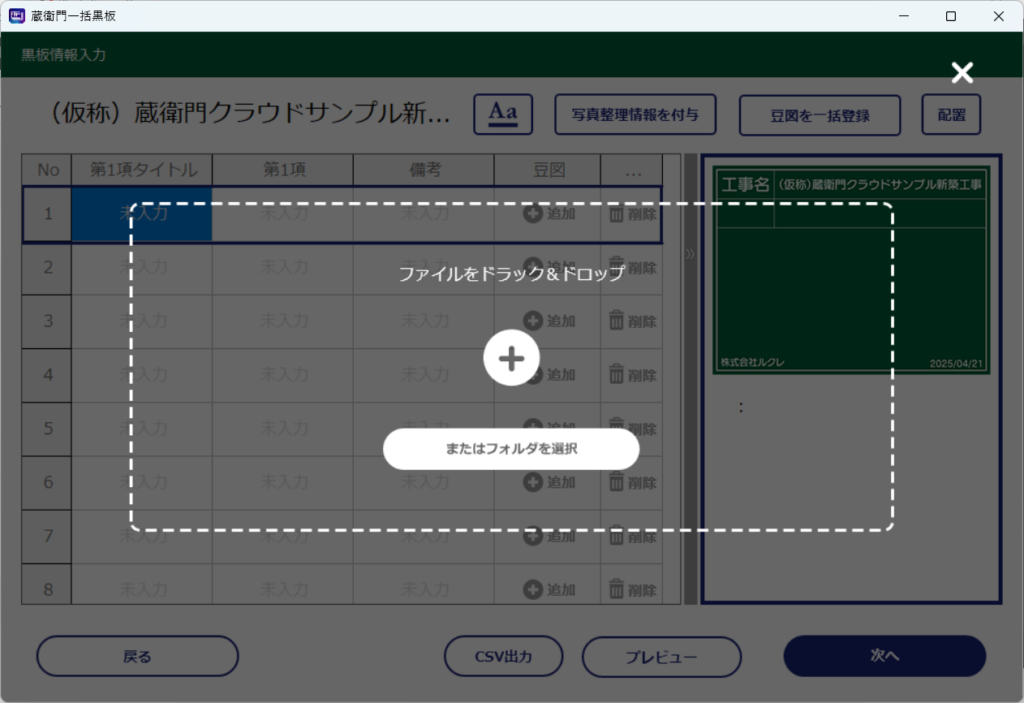
3.選択したフォルダの中にある画像が自動で登録されます。黒板の内容に誤りがないかをご確認のうえ、「次へ」をクリックします。
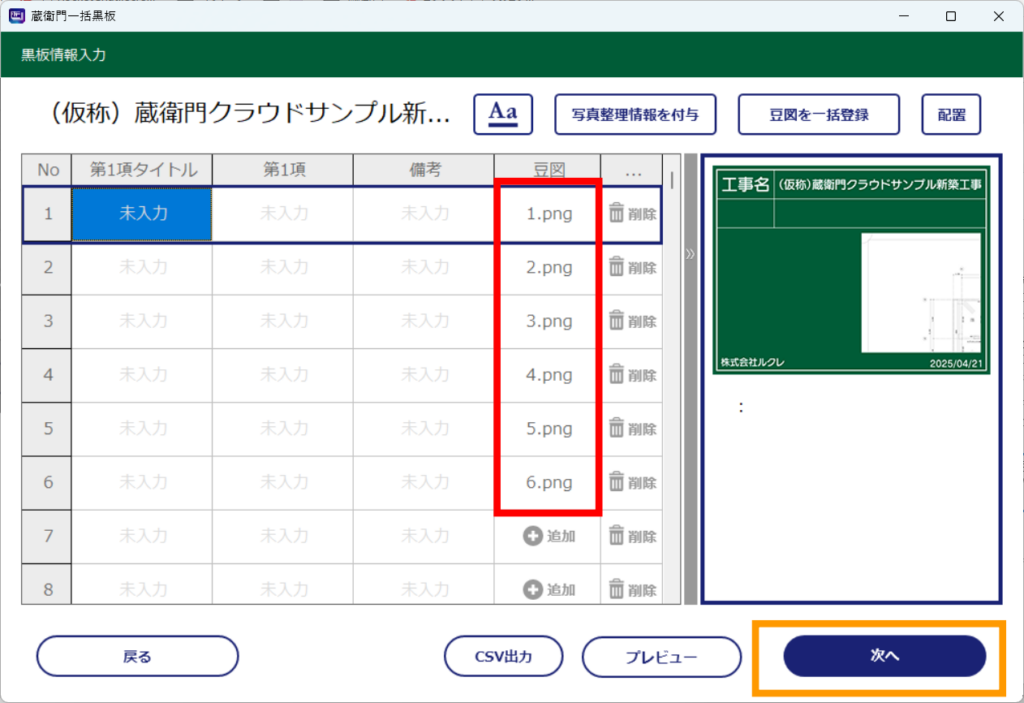
4.「はい」をクリックすると、画面が切り替わり「〇枚の黒板を登録しました」と表示されます。
※この画面になるまで登録は完了していませんので、ご注意ください。